
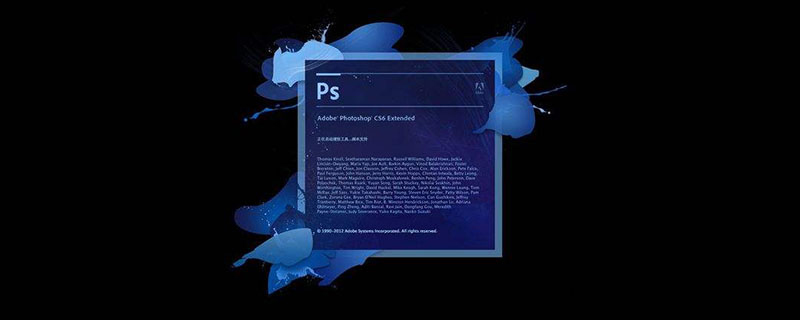
Ps-Button-Erstellungsprozess
Öffnen Sie die Photoshop-Software (CS5) und erstellen Sie eine schwarze Hintergrundebene. Klicken Sie auf das [Elliptical Marquee Tool] und zeichnen Sie im Zeichenbereich ein kreisförmiges Marquee. Klicken Sie auf das Symbol [Neue Ebene], um eine neue Ebene zu erstellen, klicken Sie auf das [Füllwerkzeug], füllen Sie die Auswahl mit Weiß und kopieren Sie mehrere kreisförmige Ebenen (wie im Bild gezeigt);
Empfohlener Download: " PNG-Material》
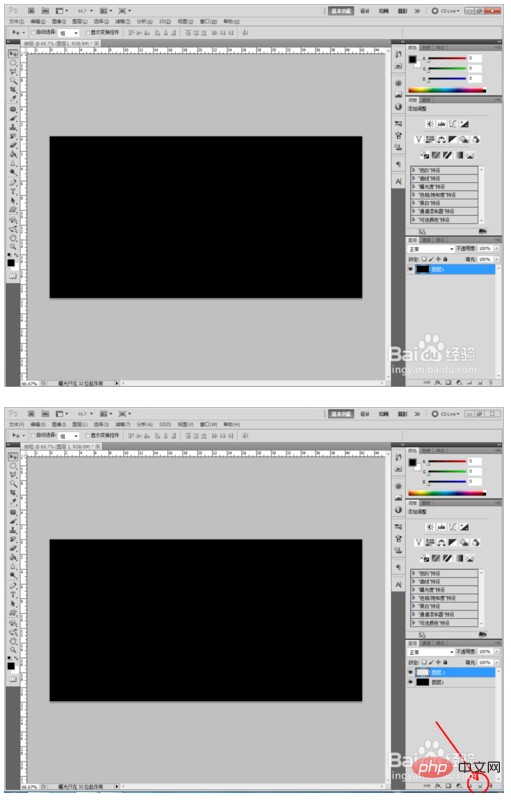
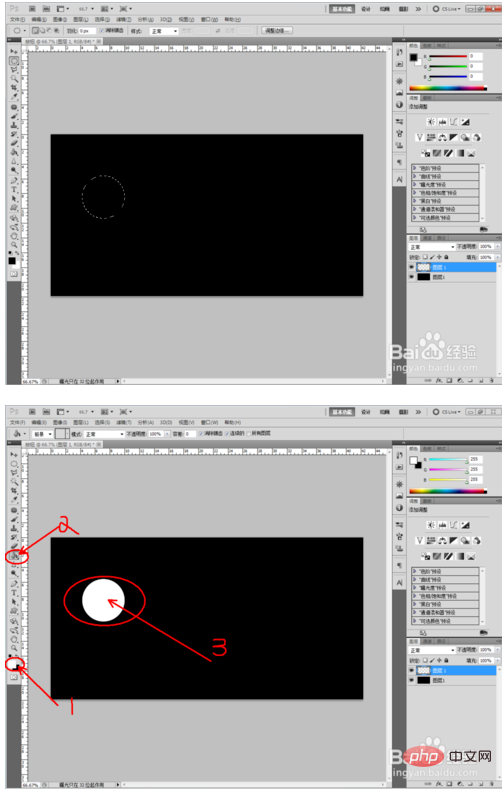
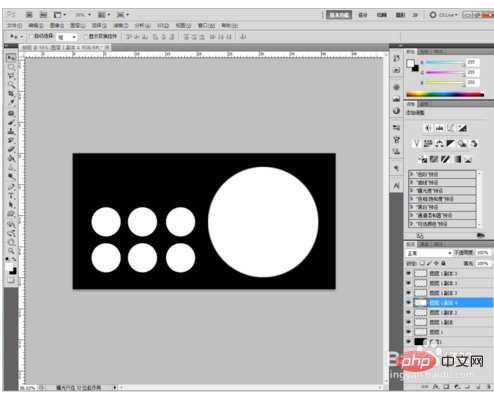
Doppelklicken Sie auf Klicken Sie rechts auf „Ebene 1“. Das Dialogfeld „Ebenenstil“ wird angezeigt. Wählen Sie „Stil“. Klicken Sie auf das kleine Dreieck neben dem Stil, um den Stil hinzuzufügen (wie im Bild gezeigt). Wählen Sie nach Abschluss einen Schaltflächenstil aus und klicken Sie auf [OK]; >
Klicken Sie auf [Benutzerdefiniertes Formwerkzeug], klicken Sie auf das Symbol [Formebene], stellen Sie die Farbe auf Weiß ein, wählen Sie einen Musterstil zum Zeichnen im Zeichenbereich aus und verschieben Sie ihn über die fertige Schaltfläche (wie in gezeigt). das Bild) ;, klicken Sie auf [Stil], wählen Sie einen anderen Schaltflächenstil aus und klicken Sie auf [OK]. Zeichnen Sie außerdem ein [benutzerdefiniertes Formmuster] und verschieben Sie es über die fertige Schaltflächenebene. Verwenden Sie die gleichen Schritte, um die Produktion mehrerer anderer kleiner Musterknöpfe abzuschließen. 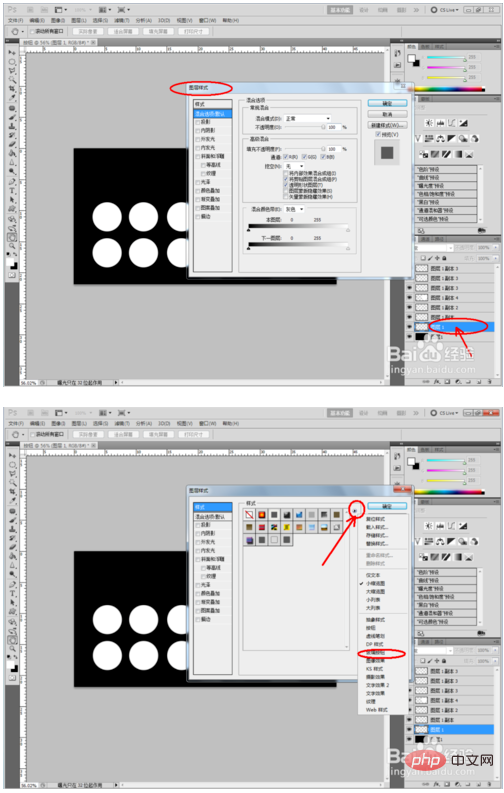
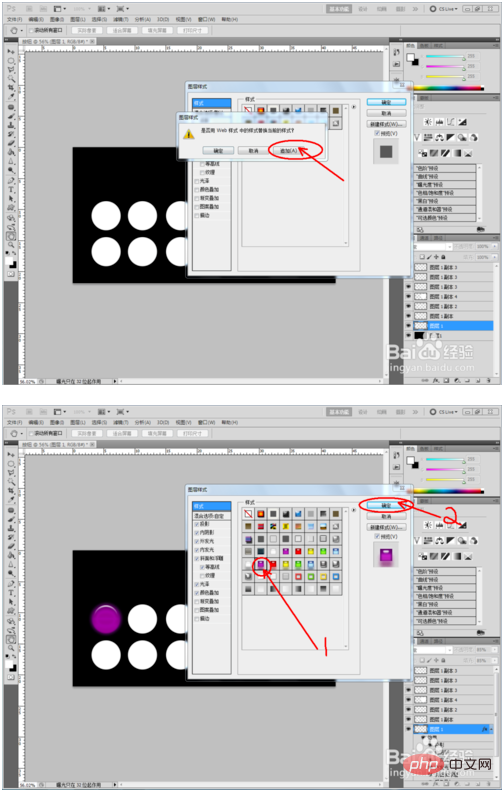
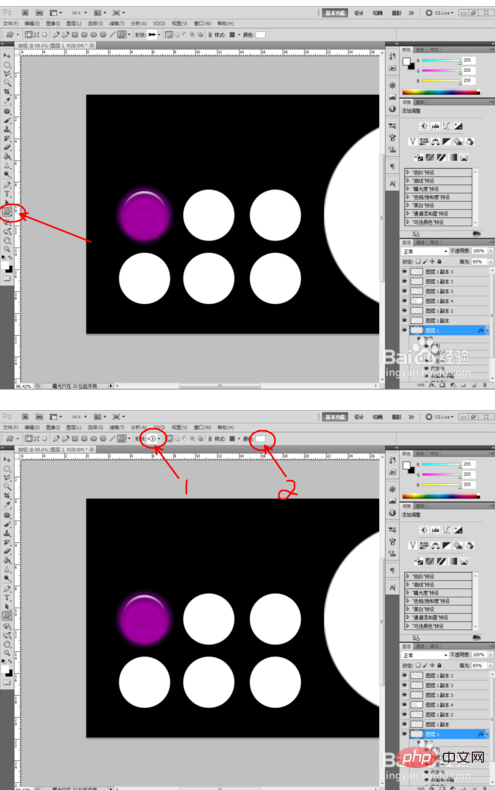
Wir machen große Knöpfe. Doppelklicken Sie auf die Ebene „Große Schaltfläche“, um das Dialogfeld „Ebenenstil“ zu öffnen. Klicken Sie auf [Stil] und wählen Sie einen Schaltflächenstil aus, den Sie hinzufügen möchten. Verschieben Sie das fertige Muster über die Ebene „Großer Knopf“, doppelklicken Sie auf die Musterebene in der rechten Ebenenleiste. Das Dialogfeld „Ebenenstil“ wird angezeigt. Klicken Sie auf „Abschrägung und Prägung“ und stellen Sie die Parameter wie in der Abbildung gezeigt ein , unsere Die Musterschaltfläche ist fertig. 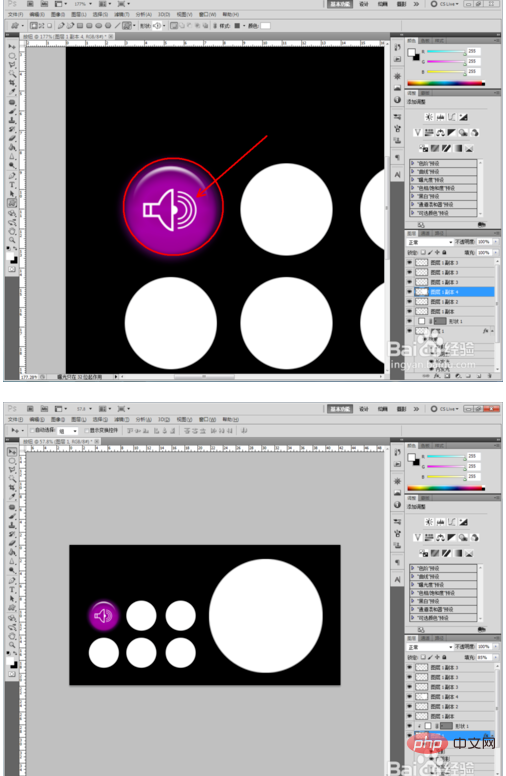
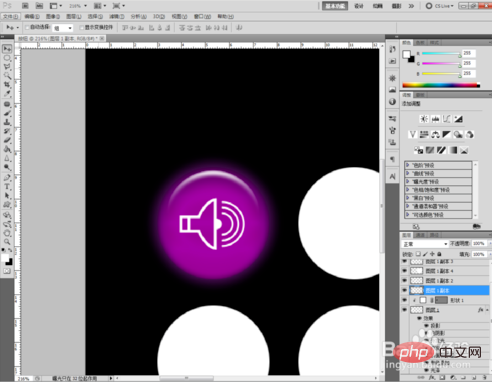
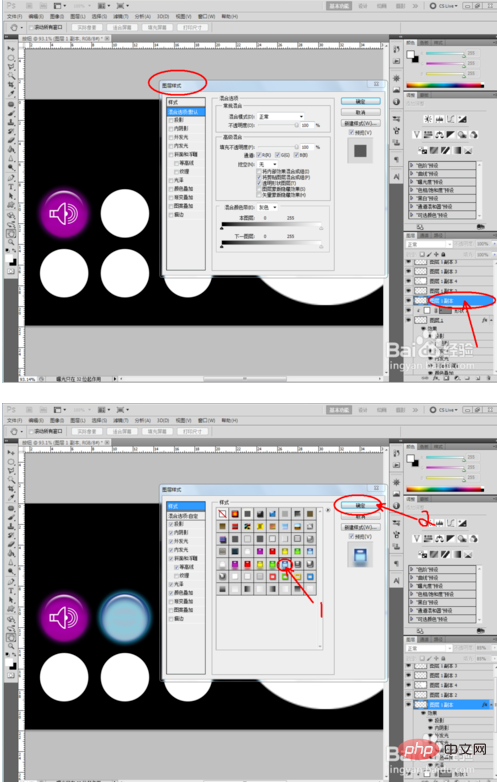
Das obige ist der detaillierte Inhalt vonPS-Button-Herstellungsprozess. Für weitere Informationen folgen Sie bitte anderen verwandten Artikeln auf der PHP chinesischen Website!
 So zeichnen Sie gepunktete Linien in PS
So zeichnen Sie gepunktete Linien in PS
 ps ausgewählten Bereich löschen
ps ausgewählten Bereich löschen
 ps Vollbild-Tastenkombination beenden
ps Vollbild-Tastenkombination beenden
 PS Farbeimer-Tastenkombinationen
PS Farbeimer-Tastenkombinationen
 So ändern Sie die Größe von Bildern in PS
So ändern Sie die Größe von Bildern in PS
 So ändern Sie die Farbe des PS-Pinsels
So ändern Sie die Farbe des PS-Pinsels
 So machen Sie den Hintergrund in PS transparent
So machen Sie den Hintergrund in PS transparent
 PS Kanten-Tastenkombinationen anpassen
PS Kanten-Tastenkombinationen anpassen




